极速PE官网 > 帮助中心 >
小编教您xp如何快速分区
作者:pe系统 2016-08-29
WindowsXP硬盘分区,有网友需要玩大型的几款游戏,游戏容量都是非常庞大,就需要xp快速分区,那么xp如何快速分区,就让小编告诉你们xp如何快速分区。
xp如何快速分区的方法:
1、右键我的电脑选择-管理-存储-磁盘管理,在右侧会显示你计算机的磁盘分区情况;
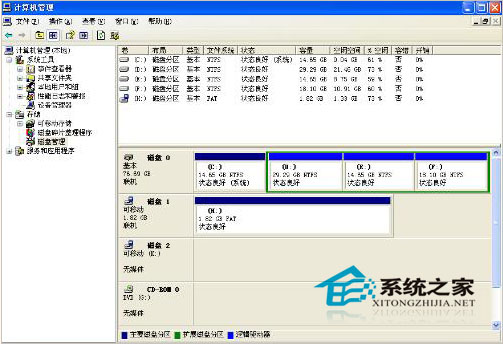
2、右键某一分区(不要选择C盘,谨记!),选择 删除逻辑驱动器 ,用此法将非C盘的分区全部删除, C盘之后的分区删除完毕后会出现一个 未指派 ,这就是硬盘上非系统盘之外的硬盘空间;
3、右键未指派分区,选择 新建逻辑驱动器 下一步 ,在分区大小栏输入分区数值(单位是M,因为1G约等于1000M,所以当我们想为一个盘符分区设定30G的时候,输入的数据应该是30000,若是100G,输入的数字应该是100000),点击下一步,设定好驱动器号(一般不用改),下一步;

4、选择是否格式化新分区,备选项中为了方便,一般将D盘分区大小设置30G左右,用于存放系统备份,软件备份,资料等,其它盘符自选,建议使用NTFS格式,虽然不能被DOS读取,但NTFS较安全,并且较FAT32更有效利用存贮空间,还有就是当一个分区超过40G的时候就不能使用FAT32格式了,所以如果你的硬盘是超过120G的硬盘,建议你对D盘后面的分区使用NTFS格式,后面我会说如何在系统出问题时救援NTFS格式里的文件;
5、勾选 快速格式化 ,即便是新购机,硬盘在出厂时都进行过格式化,所以不需要慢速格式化,若你的是老硬盘,已经用过几年,建议你不要勾选此选项,以免硬盘曾经出过坏道等问题;
6、完成。重复345步骤,直到你满意的硬盘分区为止。
以上就是快速解决xp如何快速分区的办法了,有遇到此类情况或者是不懂的如何解决的用户可以尝试以上的方法操作看看,希望以上的方法可以给大家带来更多的帮助。另外,如果在操作过程中遇到任何问题,都欢迎大家登录系统之家查阅相关资讯或教程。
摘要:WindowsXP硬盘分区,有网友需要玩大型的几款游戏,游戏容量都是非常庞大,就需要xp快速分区,那么xp如何快速分区,就让小编告诉你们xp如何快速分区.....
